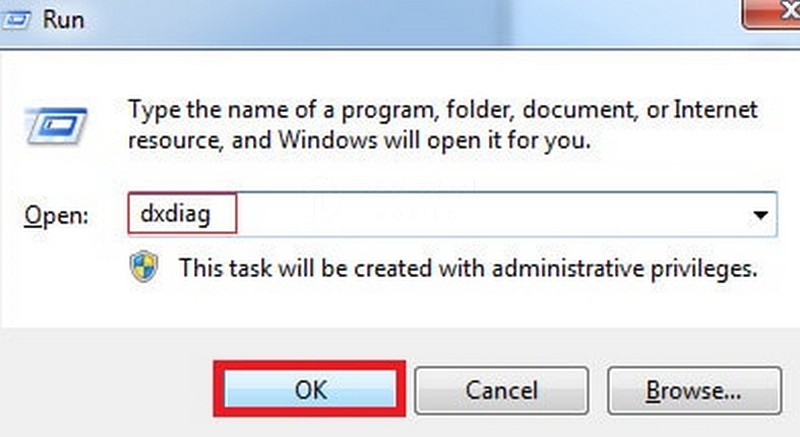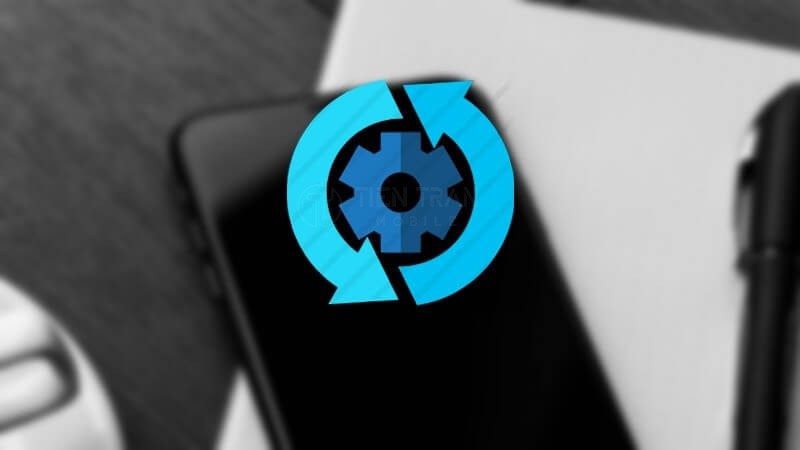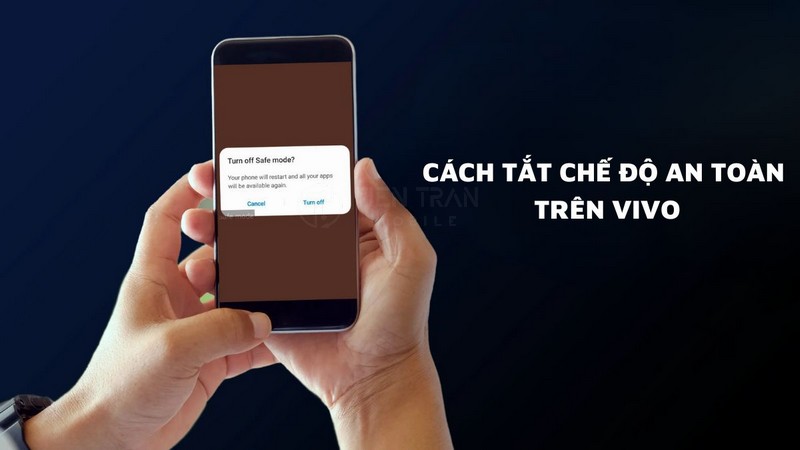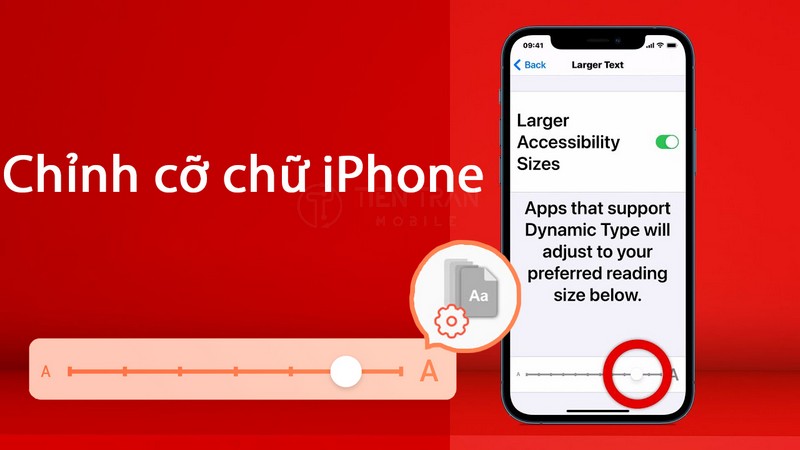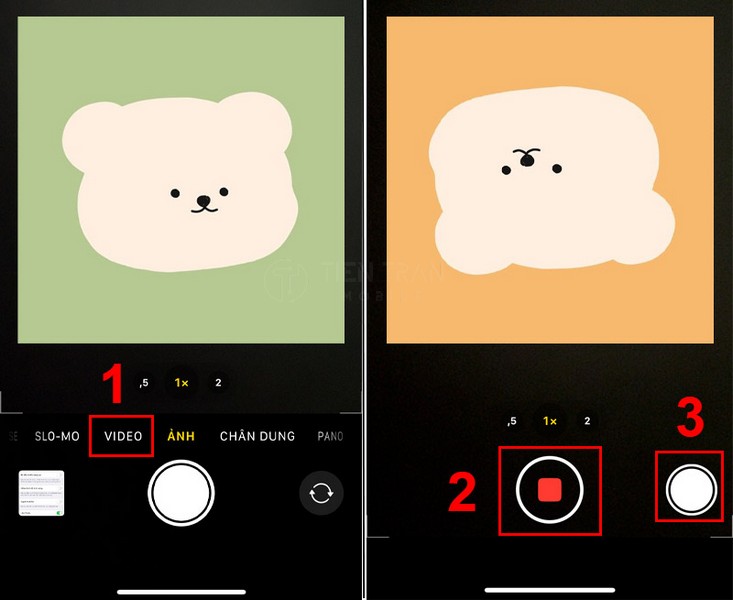Tin tức
Cách Kiểm Tra MacBook Cũ Trước Khi Mua Đúng Chuẩn 2025
Muốn mua MacBook cũ nhưng sợ “vỏ mới ruột nát”, dính iCloud ẩn hay pin đã chai? Đừng vội xuống tiền nếu bạn chưa đọc cách kiểm tra MacBook cũ trước khi mua trong bài viết này. Tất cả đều được hướng dẫn từng bước chi tiết, dễ hiểu, đảm bảo bạn sẽ biết cách đánh giá toàn diện từ ngoại hình đến phần cứng – tránh rủi ro, tiết kiệm tiền và chọn được chiếc máy xứng đáng!
Tại Sao Phải Kiểm Tra MacBook Cũ Kỹ Lưỡng?
Việc kiểm tra cẩn thận không chỉ giúp bạn tránh “mất tiền oan” mà còn mang lại nhiều lợi ích thiết thực:
- Bảo vệ bạn khỏi rủi ro: Tránh mua phải máy bị khóa iCloud, khóa quản lý (MDM) hoặc đã qua sửa chữa mainboard, những lỗi có thể biến chiếc MacBook thành “cục gạch”.
- Tối ưu chi phí: Phát hiện sớm các linh kiện cần thay thế (pin chai, màn hình lỗi) là cơ sở để bạn đàm phán mức giá tốt hơn.
- Đảm bảo trải nghiệm sử dụng: Một chiếc máy với pin tốt, màn hình đẹp và phần cứng ổn định sẽ phục vụ công việc và giải trí của bạn lâu dài hơn.
Đặc biệt, nếu bạn là sinh viên, người làm việc tự do có ngân sách hạn chế, hoặc người mua máy online, việc trang bị kiến thức kiểm tra là cực kỳ quan trọng.

Phân Loại MacBook Cũ Phổ Biến Trên Thị Trường
Trước khi đi vào chi tiết, hãy cùng phân biệt các loại MacBook cũ để biết cần tập trung kiểm tra vào đâu.
| Phân Loại | Nguồn Gốc & Đặc Điểm | Ưu Điểm | Nhược Điểm |
| Đã qua sử dụng | Người dùng cá nhân bán lại. | Giá tốt nhất, cấu hình đa dạng. | Chất lượng không đồng đều, cần kiểm tra kỹ. |
| Refurbished | Apple tân trang, thay thế linh kiện lỗi và kiểm định lại. | Chất lượng gần như mới, có bảo hành từ hãng. | Giá cao, nguồn hàng không nhiều. |
| Like New | Hàng trưng bày, hàng khách mua đổi trả trong thời gian ngắn. | Ngoại hình mới 99%, pin ít sạc. | Cần có giấy tờ chứng minh nguồn gốc rõ ràng. |
| Dính MDM | Máy do doanh nghiệp thanh lý. | Cấu hình cao, giá rất rẻ. | Nguy cơ bị khóa máy từ xa bất cứ lúc nào. |
Lưu ý đặc biệt về MacBook có MDM: MDM (Mobile Device Management) là phần mềm quản lý thiết bị của doanh nghiệp. Ngay cả khi đã reset, máy vẫn có thể bị khóa lại từ xa. Tiến Trần Mobile khuyên bạn không nên mua loại máy này trừ khi có cam kết gỡ bỏ MDM vĩnh viễn từ người bán uy tín.
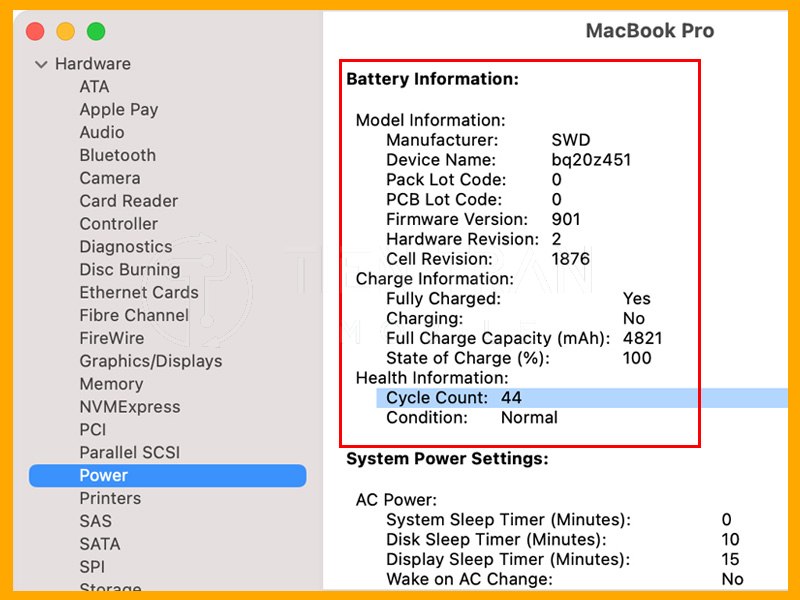
Quy Trình 15 Bước Kiểm Tra MacBook Cũ Chi Tiết
Đây là checklist đầy đủ mà các kỹ thuật viên của chúng tôi luôn tuân thủ. Bạn hoàn toàn có thể tự thực hiện để đảm bảo không bỏ sót bất kỳ chi tiết nào.
Phần 1: Kiểm Tra Phần Cứng Bên Ngoài
- Bước 1: Kiểm tra ngoại hình tổng thể: Quan sát kỹ các góc cạnh, mặt lưng và mặt đáy xem có bị cấn móp, trầy xước sâu hay không. Kiểm tra phần bản lề có chắc chắn, đóng mở có mượt mà không.
- Bước 2: Kiểm tra màn hình: Dùng các video test màn hình trên YouTube với nền trắng, đen, đỏ, xanh lá để tìm điểm chết hoặc các đốm sáng bất thường (hở sáng). Tăng giảm độ sáng để xem màn hình có bị ám vàng, ám hồng hay không.
- Bước 3: Kiểm tra bàn phím và đèn nền: Mở ứng dụng TextEdit, gõ thử tất cả các phím để đảm bảo không phím nào bị kẹt, liệt hoặc gõ hai lần. Bật/tắt đèn nền bàn phím (phím F6 hoặc trên Touch Bar) để xem độ sáng có đều không.
- Bước 4: Kiểm tra Trackpad và Touch ID: Di chuyển con trỏ khắp màn hình, thử các thao tác đa điểm (chụm 3 ngón, vuốt 4 ngón). Nhấn mạnh ở các góc để kiểm tra Force Touch. Vào System Settings → Touch ID & Password để thêm thử một vân tay mới.
- Bước 5: Kiểm tra các cổng kết nối: Cắm thử lần lượt các thiết bị ngoại vi vào tất cả các cổng có trên máy (USB-C/Thunderbolt, HDMI, Jack 3.5mm, khe thẻ SD) để chắc chắn chúng đều hoạt động.
- Bước 6: Kiểm tra Webcam, Micro và Loa: Mở ứng dụng Photo Booth hoặc FaceTime để kiểm tra camera. Mở Voice Memos ghi âm một đoạn ngắn và nghe lại để kiểm tra micro. Bật một bài nhạc trên YouTube với âm lượng tối đa xem loa có bị rè hay không.

Phần 2: Kiểm Tra Phần Mềm & Linh Kiện Bên Trong
- Bước 7: Kiểm tra Serial Number và năm sản xuất: Lấy số serial trong Apple Menu → About This Mac và nhập vào trang checkcoverage.apple.com để đối chiếu thông tin máy (đời máy, năm sản xuất) có trùng khớp với lời quảng cáo của người bán không.
- Bước 8: Kiểm tra iCloud và Activation Lock: Đây là bước quan trọng nhất. Yêu cầu người bán đăng xuất hoàn toàn khỏi tài khoản iCloud của họ. Vào System Settings → [Tên người dùng] và đảm bảo không còn tài khoản nào. Tắt Find My (Tìm Mac).
- Bước 9: Kiểm tra tình trạng Pin: Vào System Settings → Pin → Tình trạng pin. Chú ý đến mục “Dung lượng tối đa” (nên trên 80%) và “Số chu kỳ” (Cycle Count). Pin MacBook thường có tuổi thọ khoảng 1000 chu kỳ sạc.
- Bước 10: Kiểm tra ổ cứng (SSD): Mở Disk Utility, chọn ổ cứng và chạy First Aid để kiểm tra lỗi. Ổ cứng khỏe sẽ giúp máy hoạt động nhanh và ổn định.
- Bước 11: Kiểm tra Wi-Fi và Bluetooth: Thử kết nối với một mạng Wi-Fi (ưu tiên băng tần 5GHz) và ghép nối với một thiết bị Bluetooth (như tai nghe) để xem kết nối có ổn định không.
- Bước 12: Kiểm tra cấu hình phần cứng: Trong About This Mac, kiểm tra lại Chip (CPU), Bộ nhớ (RAM), Đồ họa (GPU) có đúng với thông tin rao bán hay không.
- Bước 13: Chạy chẩn đoán của Apple (Apple Diagnostics): Tắt máy, sau đó bật lại và giữ phím D cho đến khi màn hình chẩn đoán hiện ra. Chạy bài kiểm tra để hệ thống tự phát hiện các lỗi phần cứng tiềm ẩn.
- Bước 14: Kiểm tra mật khẩu quản trị (Admin): Vào System Settings → Users & Groups, thử tạo một tài khoản quản trị mới (Admin) và xóa tài khoản cũ đi để đảm bảo bạn có toàn quyền kiểm soát máy.
- Bước 15: Kiểm tra các tính năng khác: Nếu máy có Touch Bar, hãy thử thao tác trên đó. Kiểm tra cảm biến ánh sáng (tự động điều chỉnh độ sáng màn hình và đèn phím) có hoạt động không.
Mẹo nhỏ: Hãy ghi lại checklist này và đánh dấu tick vào từng mục khi kiểm tra để không bỏ sót.
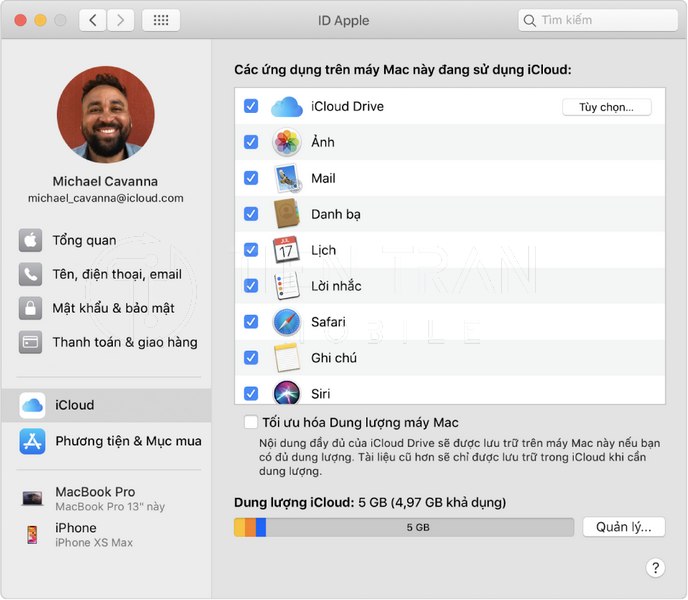
>> Xem thêm các dịch vụ tại đây
Thu mua đồ công nghệ cũ – giá tốt, hỗ trợ kiểm tra tận nơi
Thu mua điện thoại cũ giá cao – uy tín, thanh toán nhanh
Kinh Nghiệm Mua MacBook Cũ An Toàn
Sau khi đã nắm vững quy trình kiểm tra, hãy lưu ý thêm vài kinh nghiệm sau:
- Nên chọn đời máy nào?
- Ngân sách dưới 20 triệu: MacBook Air M1 là lựa chọn hàng đầu về hiệu năng/giá thành, phù hợp cho sinh viên và công việc văn phòng.
- Ngân sách 20 – 30 triệu: MacBook Air M2 hoặc các dòng MacBook Pro 14 inch M1 Pro là những lựa chọn mạnh mẽ hơn.
- Ngân sách trên 30 triệu: Cân nhắc các dòng MacBook Pro M2/M3 để có hiệu năng đỉnh cao cho các công việc đồ họa, render video.
- Mua online có an toàn không? Chỉ nên mua online từ các cửa hàng lớn, uy tín có chính sách đồng kiểm và quay video xác thực sản phẩm. Tuyệt đối không chuyển khoản toàn bộ số tiền khi chưa nhận và kiểm tra máy.
- Yêu cầu gì từ người bán?
- Chính sách bao test, hoàn tiền trong 7-15 ngày đầu nếu có lỗi phần cứng.
- Chính sách bảo hành rõ ràng, tối thiểu 3-6 tháng.
- Cam kết máy không dính iCloud, MDM.

Mua MacBook Cũ Uy Tín Ở Đâu?
Nếu bạn muốn tiết kiệm thời gian và loại bỏ mọi rủi ro, hãy để các chuyên gia giúp bạn. Tại Tiến Trần Mobile, chúng tôi không chỉ bán sản phẩm mà còn mang đến sự an tâm tuyệt đối.
- Chất lượng đảm bảo: 100% máy bán ra đều vượt qua quy trình 15 bước kiểm tra nghiêm ngặt.
- Minh bạch tuyệt đối: Cung cấp đầy đủ thông tin, hình ảnh thực tế và số serial để khách hàng tự kiểm tra.
- Bảo hành vàng: Bảo hành phần cứng lên đến 12 tháng, lỗi 1 đổi 1 trong 30 ngày đầu.
- Hỗ trợ trọn đời: Cài đặt phần mềm và vệ sinh máy miễn phí vĩnh viễn cho mọi khách hàng.
Hãy gọi ngay 0943 354 321 hoặc ghé cửa hàng tại 284 Cao Đạt, P.1, Q.5, TP.HCM để tự tay trải nghiệm và lựa chọn chiếc MacBook phù hợp nhất!

Lời Kết
Việc trang bị kiến thức cách kiểm tra MacBook cũ trước khi mua là “chìa khóa” giúp bạn sở hữu một chiếc máy tốt với giá hợp lý. Bằng cách tuân thủ 15 bước trong bài viết, bạn có thể tự tin đánh giá bất kỳ chiếc MacBook đã qua sử dụng nào.
Nếu bạn cần một địa chỉ đáng tin cậy để không phải bận tâm về kỹ thuật, Tiến Trần Mobile luôn sẵn sàng hỗ trợ. Chúc bạn sớm tìm được người bạn đồng hành ưng ý!

>> Xem thêm các dịch vụ tại đây
Phân biệt màn hình Samsung zin hay lô – xem là biết liền
Mở khoá iPhone bằng nút volume khi cảm ứng liệt – cực dễ
Gỡ khoá iPhone bị vô hiệu hóa hoặc quên mật khẩu – cách xử lý tại nhà